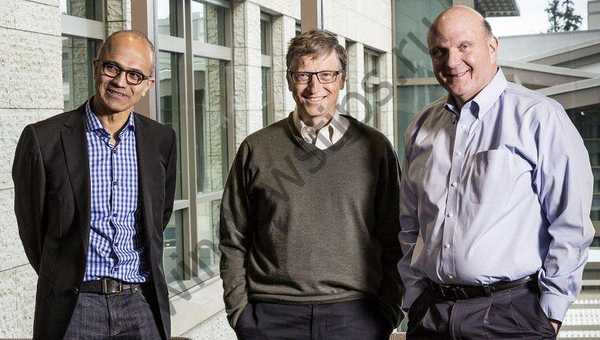Pri korištenju različitih USB uređaja može doći do pogreške zahtjeva deskriptora uređaja. U upravitelju uređaja ova će se komponenta prikazati s simbolom upozorenja i kodom pogreške 43 u opisu. Ovo može biti popraćeno neispravnim radom USB priključka vašeg računala - USB flash pogon nije detektiran, gamepad se ne povezuje, web kamera ne radi i sve je popraćeno neuspjehom zahtjeva deskriptora i pogreškom 43.

Postoji nekoliko razloga za to:
- Kvar na glavčini
- Upravljački program USB priključka (najčešće verzija 3.0) ili upravljački program čipseta nisu uspjeli
- Nedostatak napajanja ili greška u postavkama napajanja
- Fizička oštećenja luke
Neki od tih razloga mogu biti softverska greška, ali postoje i slučajevi kada morate očistiti portove ili prenijeti uređaj u servisni centar radi popravke.
Kvar na glavčini
Hub (Generic USB Hub) - uređaj za spajanje više USB priključaka kroz jedan priključak, ako je lakše, razdjelnik. Također, ovaj naziv znači priključak na matičnoj ploči za spajanje "vanjskih" USB priključaka.
Neuspjeh se može dogoditi kao rezultat nepravilnog ažuriranja upravljačkih programa čipseta ili istog koncentratora. Najčešće se takav plan pojavljuje prilikom korištenja softvera za automatsku instalaciju i ažuriranje upravljačkih programa, kao što su Driver Solution Pack i drugi, tako da morate biti vrlo oprezni pri korištenju takvih aplikacija.
Da biste riješili taj problem, morate instalirati prethodnu verziju upravljačkog programa. Otvorite upravitelj uređaja, odaberite Generic USB Hub i kliknite Update Driver.

Zatim pretražite vozač na ovom računalu.

Zatim, kad odaberete s popisa kompatibilnih uređaja, instalirajte sustav.
Ovaj će vam videozapis možda pomoći..
Vrijedno je obratiti pažnju da u sustavu može biti nekoliko koncentratora i te se manipulacije moraju provoditi sa svakim.

Neuspjeh upravljački program USB priključka
U upravitelju uređaja odaberite neuspjele kontrolere i izbrišite ih, nakon ponovnog pokretanja sustav može automatski ispravno konfigurirati ovu opremu i preuzeti odgovarajuće upravljačke programe putem Ažurirajućeg centra.
Možete pokušati pokrenuti alat za rješavanje problema s hardverom ili uređajem. Otvorite upravljačku ploču i otvorite Rješavanje problema, prikažite sve kategorije i pokrenite željeni uslužni program.

Ako alat za rješavanje problema nije pomogao, idite na ažuriranje upravljačkog programa, morate posjetiti web stranicu proizvođača računala (prijenosno računalo, monoblok ili matičnu ploču) i odabrati one potrebne za vaše računalo. USB 3.0, upravljački program čipseta Intel \ AMD i drugi upravljački programi s kartice Chipset ili USB trebali bi raditi. ACPI upravljački program također može raditi, jer je odgovoran za konfiguraciju napajanja..
Programi iz prethodnog opisa pogreške - Driver Solution Pack, Driver Booster i drugi - također nam mogu pomoći. Ove aplikacije mogu uzrokovati pogrešku i riješiti ih, tako da njihova uporaba treba biti vrlo oprezna.
Postavka napajanja
Postoje slučajevi da konektor nema dovoljno snage i zbog toga ne radi ispravno, da biste riješili ovaj problem, u Opcijama napajanja morate postaviti način visokih performansi ili način rada koji pruža matična ploča ili proizvođač računala (ACPI). S velikim brojem USB priključaka, jedno napajanje možda jednostavno nije dovoljno ili je distribucija netočna.

Na nekim web lokacijama savjetuje se da stavku "Dopusti isključivanje ovog uređaja radi uštede energije" u postavke napajanja regulatora.,

a također zabraniti privremeno zatvaranje priključka u dijagramu kruga.

Rješenje problema pogreške deskriptora na ovaj je način dvojbeno, ali vrijedi pokušati.
Možete i pokušati potpuno isključiti uređaj:
- U slučaju prijenosnog računala to je isključivanje uređaja i isključivanje baterije na 10-15 minuta.
- Ako je matična ploča, tada isključite računalo i resetirajte CMOS bateriju, izvadite je 10-15 minuta i ponovno spojite.
Fizička oštećenja
Ekstremna opcija ako gornje metode nisu pomogle. Najviše "nezgodna" opcija, jer će na matičnoj ploči biti moguće promijeniti konektor glavčine, a na prijenosnom računalu - samo popraviti.
I dalje možete dijagnosticirati rad priključka povezivanjem pogonskog uređaja i pokušavanjem podizanja sustava s njega bez prijave. Ako se preuzimanje dogodi, problem još uvijek nije hardverske prirode i možete pokušati ponovo instalirati sustav i provjeriti rad na čistom Windowsu.
Dobar dan!